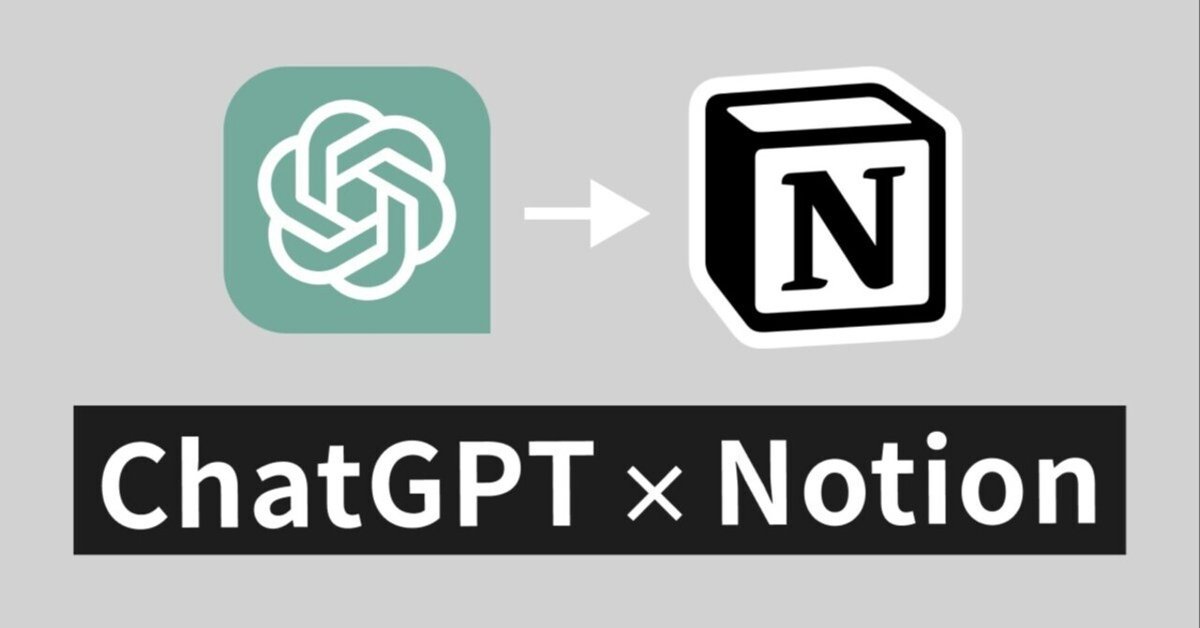
Chrome 拡張機能による Chat GPT とNotion の連携と活用
今回は、今話題の ChatGPT と Notion の連携についてのご紹介です。 AI 機能は Notion にも搭載されているので、すでに活用している人も多いと思います。
※ 参考記事:Notion AI と Save to Notion を組み合わせて効率的なインプットを実現する
しかし「ChatGPT のデータを取得しっぱなしでうまくまとめられていない」「もっと効果的に活用する方法を探している」という方もいらっしゃるのではないでしょうか。そこで Notion の出番です。
今回は、Notion と ChatGPT を連携する方法をご紹介します。
👀 ChatGPT to Notion なる Chrome 拡張機能があるのか。早速インストールした。
— Tsuburaya | Notion 公式アンバサダー (@___35d) May 14, 2023
「効率よく情報処理したい」「リサーチの結果を上手にまとめたい」「いつでも情報を引き出せるようにしておきたい」という方は、今回の記事が参考になると思います。ぜひ最後まで読んでみてください。
今回の記事は はなさん(@simplist_hana)にご協力いただきました。ありがとうございました!
まず最初に確認しておくこと
拡張機能を利用するためには、ChatGPT と Notion のアカウントが必要です。ここでは、それぞれのアカウント設定が完了しているという前提で解説を進めていきます。ちなみに、どちらのサービスも無料プランで使用できます。
また、NotionAI のプランを契約していなくても『ChatGPT to Notion』は使えます。※ ChatGPT のアカウント作成はこちらから。https://chat.openai.com/
『 ChatGPT to Notion 』のセットアップ手順
1. Notion の新規ページにテーブルを作成する
まずは、Notion に ChatGPT の会話を追加する新規データベースを作成します。このデータベースを作成しておかないと『 ChatGPT to Notion 』は機能しません。
① 新しいページを作成
ここではタイトルを「 ChatGPT to Notion 」としました。新規ページの種類はデータベースの「テーブル」を選択します。

② データベースを作成
画面右に表示される「データソースを選択する」の中から、「新規データベース」をクリックして、新しいデータベースを作成しましょう。

③ 「タイトル」「タグ」「日付」「URL」を設定
いつ保存したかを確認したいときのために、日付プロパティがあると便利です。また、連携する際にタグの設定をすることができます。あらかじめ必要なタグを準備しておくと効率よく格納できるのでオススメです。
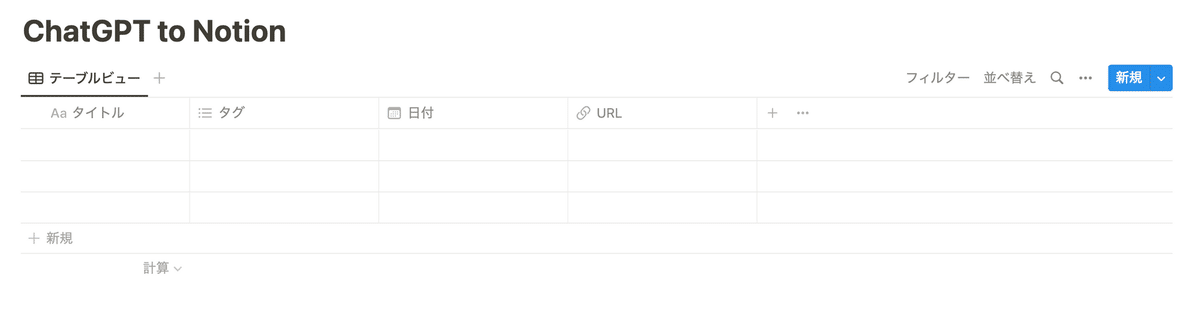
これで、格納用データベースの準備が完了しました。
この記事が気に入ったらサポートをしてみませんか?

